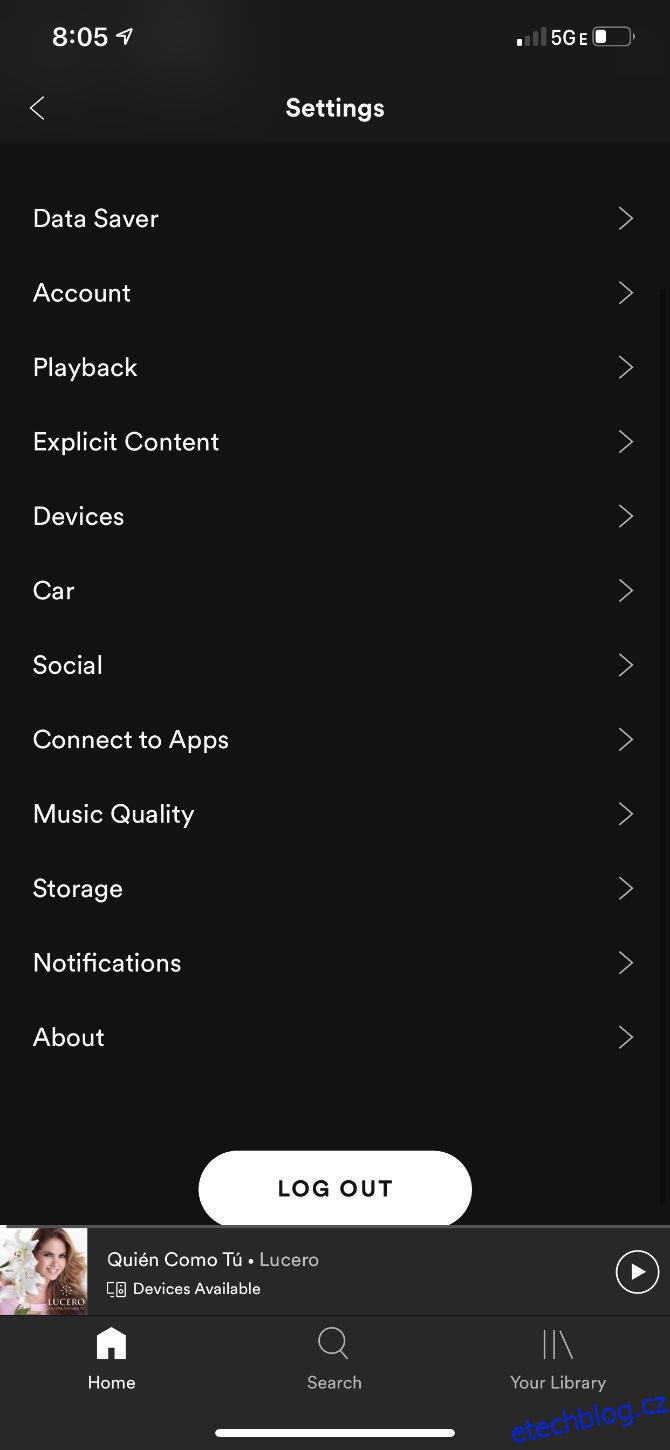Přestože bezdrátová sluchátka AirPods Pro od Apple znějí skvěle hned po vybalení, můžete je upravit ještě lépe, když vyladíte některá nastavení. Čtěte dále a zjistěte několik tipů, jak ze svých AirPods Pro získat nejlepší kvalitu zvuku.
Table of Contents
1. Aktualizujte svá AirPods
První způsob, jak zlepšit zvuk na AirPods Pro, je zajistit, aby byly aktualizovány. Apple občas vydává aktualizace firmwaru pro AirPods, aby vylepšil jejich ekvalizér a zlepšil kvalitu zvuku. Možná jste si toho nikdy nevšimli, protože AirPods se automaticky aktualizují na pozadí.
Můžete však také vynutit, aby vaše AirPods zkontrolovaly a nainstalovaly tyto aktualizace firmwaru. Zde je návod, jak aktualizovat firmware vašich AirPods Pro:
Vaše AirPods Pro se aktualizují automaticky. V závislosti na aktualizaci se jejich zvuk může zlepšit.
2. Přepněte nastavení regulace hluku
Překvapivě jedním z nejlepších způsobů, jak zlepšit kvalitu zvuku vašich AirPods Pro, může být vypnutí aktivního potlačení hluku (ANC). To nutně neznamená, že byste měli zapnout režim Transparency – možná budete chtít ponechat veškeré zpracování zvuku vypnuté, abyste dosáhli nejlepšího zvuku.
I když to zní neintuitivně, protože byste si mysleli, že potlačení hluku zlepší zvuk, není to vždy pravda. Proces aktivního potlačení hluku (ANC) může ve skutečnosti bránit kvalitě zvuku kvůli intenzivnímu zpracování zvuku probíhajícímu v zákulisí.
Například technologie Apple Adaptive EQ uvnitř AirPods Pro automaticky přizpůsobí ekvalizér těchto sluchátek 200krát za sekundu, aby bylo dosaženo co nejlepšího potlačení hluku. Ale tyto drobné změny mohou vytvořit kolísavý nebo vlající efekt se špičkovými zvuky, pokud posloucháte, když se pohybujete.
Jindy se zdá, že ANC zlepšuje vyrovnání AirPods Pro posílením basů. Apple má ve zvyku toto neustále měnit pomocí nových aktualizací firmwaru AirPods Pro, takže nejlepší, co můžete udělat, je experimentovat s nastavením ANC, Transparency a Off na vašich AirPodech.
Nyní, když to víte, zde je návod, jak přepnout nastavení Noise Control na vašich AirPods Pro:
Pokud si nejste jisti, která možnost zní nejlépe, nejbezpečnější je obvykle vypnout Noise Control, abyste eliminovali zbytečné zpracování zvuku.
3. Proveďte test uchycení ušní koncovky
Pokud vaše AirPods Pro stále zní špatně, může to být způsobeno tím, že přiložené koncovky do uší dostatečně netěsní vaše uši. Naštěstí existuje rychlý způsob, jak určit, která velikost (malá, střední nebo velká) je pro vás nejlepší.
Společnost Apple poskytuje na vašich zařízeních softwarový Ear Tip Fit Test. Díky tomu budete vědět, která velikost ušní koncovky nejlépe zabraňuje pronikání zvuku do uší nebo z nich. Chcete-li najít test usazení ušní koncovky:
Během testu uslyšíte hrát nějakou hudbu. Jak jsme zmínili, toto vše je součástí testu, abychom zjistili, co produkuje nejlepší zvuk. Doufejme, že nyní budete mít dobrou představu o tom, která velikost ušní koncovky vám nejlépe vyhovuje.
4. Upravte EQ pro vaše AirPods Pro
Každý má jiné uši, preference a úrovně ztráty sluchu. Takže to, co někomu jinému může znít skvěle, vám může znít hrozně. Z tohoto důvodu Apple zahrnuje sluchátka, která vám umožní přizpůsobit ekvalizér (EQ) vašich AirPods Pro.
Tato nastavení jsou zvláště užitečná pro každého, kdo trpí značnou ztrátou sluchu, ale mohou být také skvělá pro každého, kdo chce zesílit basy, high-end nebo středy svých AirPods Pro. Můžete dokonce provést test sluchu, abyste dokonale přizpůsobili AirPods Pro EQ vašemu sluchu.
Zde je návod, jak upravit vaše AirPods EQ na iPhone:
Pokud jste se snažili vybrat mezi srovnáním s testem sluchu společnosti Apple, možná budete chtít nainstalovat Mimi test sluchu (Zdarma), abyste místo toho provedli podrobnější test sluchu. Poté jej propojte s aplikací Zdraví a vyberte si výsledky audiogramu z nastavení Headphone Accommodation pro dokonale přizpůsobený EQ ve vašich AirPods Pro.
5. Zakázat nebo upravit prostorový zvuk
Funkce Apple Spatial Audio vytváří efekt zvuků přicházejících ze všech stran: nad, pod, zepředu a zezadu, stejně jako klasickým směrem doleva a doprava, který získáte se stereo zvukem. Vaše AirPods k tomu využívají mixy Dolby Atmos ve streamovacích aplikacích, ale funkce Spatialize Stereo dokáže vytvořit stejný 3D efekt se stereo zdroji.
Bohužel však ne všechno zní lépe s prostorovým zvukem. Některé skladby jsou při přehrávání s prostorovým zvukem vzdálenější, ztrácejí na razanci nebo jsou zablácené.
Funkce dynamického sledování hlavy od společnosti Apple navíc posouvá zvuk, když otočíte hlavou, takže vždy zní, jako by vycházel z obrazovky vašeho zařízení. To je vynikající, když sledujete film, ale hrozné při poslechu hudby – zvláště pokud máte iPhone v kapse a při procházce otáčíte hlavou.
Možná budete chtít experimentovat s deaktivací obou těchto funkcí – prostorového zvuku a dynamického sledování hlavy – a zlepšit tak zvuk vašich AirPods Pro.
Chcete-li zakázat prostorový zvuk, přehrajte skladbu a postupujte takto:
6. Zakažte uvědomění si konverzace
Pokud vlastníte AirPods Pro 2, budete mít přístup k praktické funkci zvané Conversation Awareness. Je to jedna z funkcí Adaptive Audio, která umožňuje vašim AirPodům neustále naslouchat hlasům ve vašem okolí a ladit váš poslech za chodu.
Například, když někdo mluví před vámi, vaše AirPods Pro sníží hlasitost zvuku a více zdůrazní jeho hlas. To vám umožní lépe je slyšet a snadno vést konverzaci. Až budete oba mluvit, vaše AirPods se vrátí k výchozímu nastavení kontroly hluku, které jste nastavili.
I když je to praktické, může to negativně ovlivnit kvalitu zvuku vašich AirPods Pro, zvláště když posloucháte hudbu na veřejnosti. Naštěstí jej můžete zakázat pomocí následujících kroků:
Případně jej můžete vypnout dlouhým stisknutím posuvníku hlasitosti v ovládacím centru iOS.
7. Upravte EQ pro vaši hudební aplikaci
Můžete upravit nastavení ekvalizéru vaší hudební aplikace a výrazně tak zlepšit kvalitu zvuku vašich AirPods Pro. Přesné kroky závisí na službě streamování hudby, kterou používáte; Zde je návod, jak to udělat se dvěma z nejpopulárnějších aplikací pro streamování hudby: Spotify a Apple Music.
Chcete-li upravit ekvalizér ve Spotify:
Chcete-li upravit EQ v Apple Music:
Díky tomu můžete zesílit basy ve svých AirPods Pro nebo provést jakékoli další změny, které potřebujete ke zlepšení kvality zvuku – uši a vkus každého jsou koneckonců jiné.
8. Upravte nastavení kvality zvuku
Je možné, že z aplikace pro streamování hudby nedostáváte nejlepší možnou kvalitu hudby. Naštěstí je snadné tato nastavení změnit v závislosti na službě, kterou používáte.
Prozatím se budeme zabývat pouze tím, jak to udělat ve Spotify a Apple Music, protože to jsou nejoblíbenější aplikace pro streamování hudby. Mějte však na paměti, že další streamovací služby jako Tidal a Amazon Music Unlimited poskytují super hi-fi streamování hudby pro audiofily.
Zde je návod, jak zlepšit kvalitu zvuku ve Spotify, pokud máte předplatné Spotify Premium:
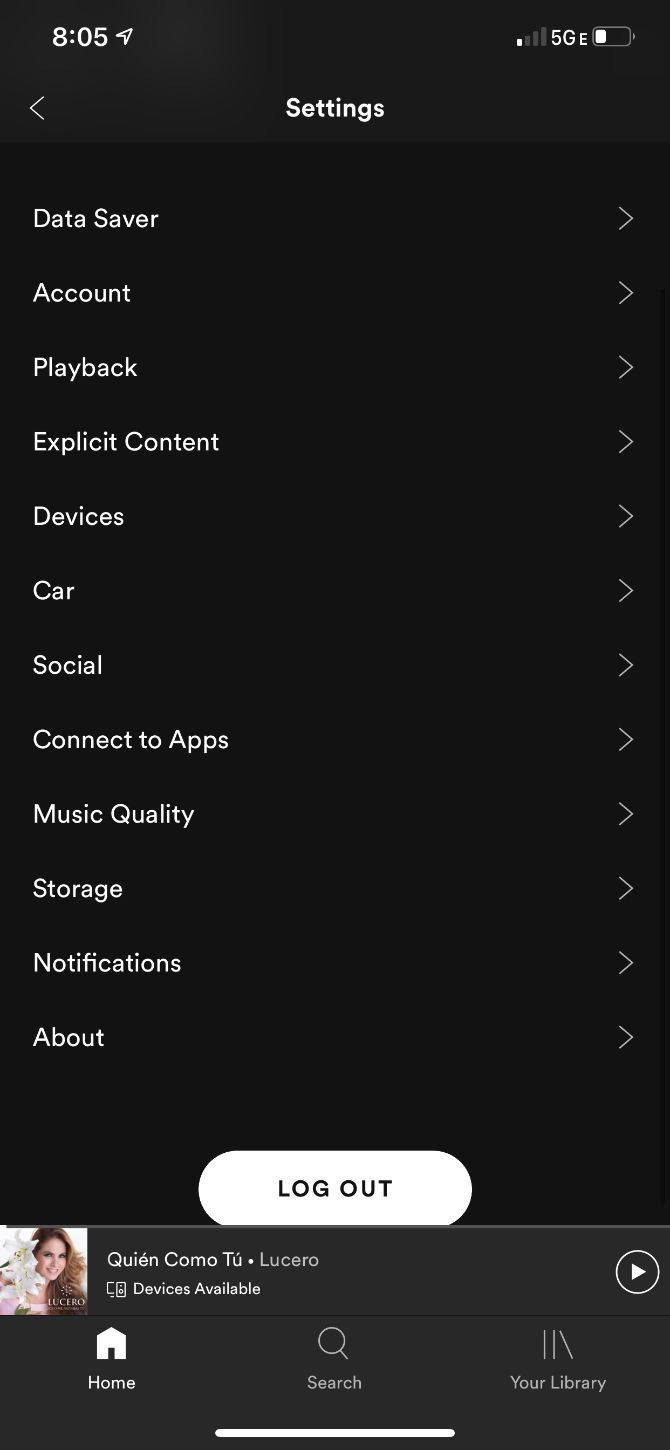
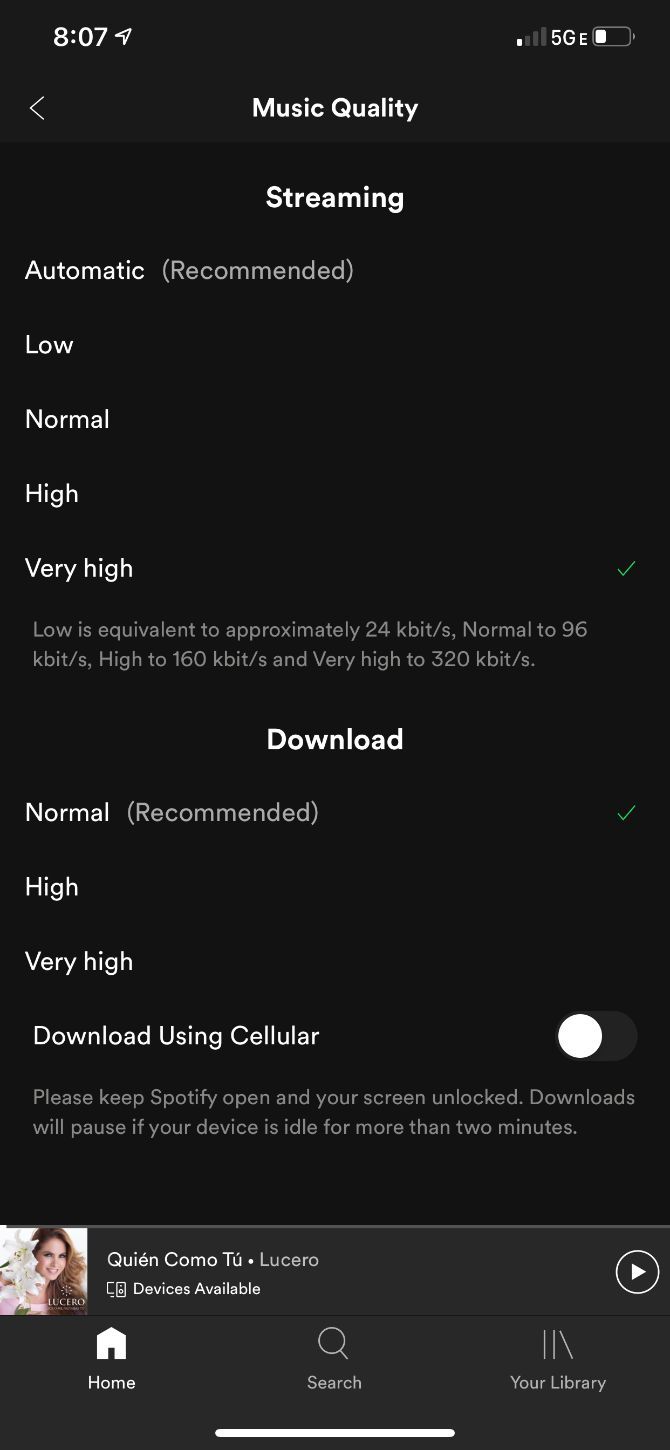
V Apple Music vyberte kvalitu hudby podle následujících kroků:
Po této změně nastavení by vaše hudba měla znít mnohem čistěji. Měli byste si však uvědomit, že by to mohlo výrazně zvýšit množství dat používaných Spotify nebo Apple Music. 160 kbps (vysoká kvalita) nebo 320 kbps (velmi vysoká kvalita) je velký datový rozdíl oproti 96 kbps (normální kvalita). Zvažte změnu pouze při připojení k síti Wi-Fi, pokud potřebujete ušetřit data.
9. Nabijte sluchátka AirPods
I když se to může zdát samozřejmé, často zapomínáme, že naše sluchátka mají po dlouhém poslechu vybitou baterii. Když je u kteréhokoli zvukového zařízení vybitá baterie, kvalita zvuku má tendenci se zhoršovat. Pokud se kvalita zvuku zdá špatná, ujistěte se, že jsou vaše AirPods Pro nabité.
Když už jsme u toho, tady je rychlý tip na bezdrátové nabíjení: stačí poklepat prstem na pouzdro AirPods Pro a zkontrolovat stav baterie. Pokud svítí oranžově, stále se nabíjí. Pokud svítí zeleně, je plně nabitá.
Chcete-li v budoucnu snadněji sledovat stav baterie AirPods Pro, můžete si na domovskou obrazovku přidat widget Baterie:
Nyní můžete snadněji sledovat stav baterie na svých AirPods, abyste se vyhnuli situacím s nízkou spotřebou energie a zachovali si jejich zvuk. Nízká baterie může být také důvodem, proč na vašich AirPodech nefunguje mikrofon.
10. Kupte si nástavce do uší z paměťové pěny
Silikonové náušníky Apple pro AirPods Pro fungují dobře. Pokud však hledáte lepší přizpůsobení nebo lepší odezvu basů, mohou být lepší alternativou náušníky z paměťové pěny.
Paměťová pěna, materiál běžně používaný v matracích, má měkkou, nadýchanou konstrukci, která se přizpůsobí vašemu uchu a pamatuje si svůj tvar, aby poskytovala maximální pohodlí. A i když existuje spousta nástavců do uší z paměťové pěny pro AirPods Pro, které si můžete koupit, doporučujeme náušníky z paměťové pěny Foam Masters.
Doufejme, že výměna pěnových koncovek do uší opraví zbývající nevýrazný zvuk na vašich AirPods Pro.
Metody, které jsme uvedli výše, by vám měly umožnit zesílit basy nebo vyladit ekvalizér, abyste zlepšili zvuk vašich AirPods Pro. Je důležité, abyste ze sluchátek dostali ten nejlepší zvuk, zvláště pokud jste za ně zaplatili pěkný peníz.